Đại dịch COVID 19 khiến việc gặp gỡ và giao lưu trở nên khó khăn hơn so với trước đây, việc học tập hay làm việc đều phải dựa trên các nền tảng họp trực tuyến và trong số đó không thể không kể đến google meet. Vậy google meet là gì và cách tải google meet về máy tính laptop như thế nào? Bạn quan tâm hãy chú ý theo dõi những chi tiết hướng dẫn ngay dưới đây nhé!
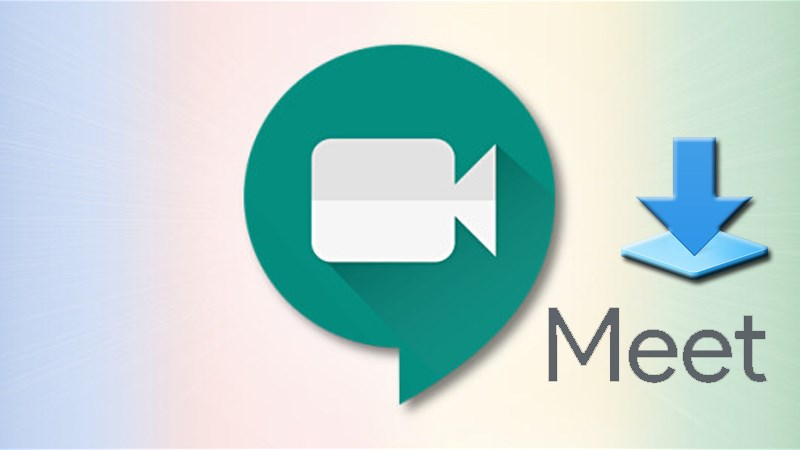
Cách tải google meet về máy tính laptop nhanh chóng, dễ dàng
Google Meet là ứng dụng gì và những tính năng của Google Meet
Google Meet là ứng dụng cho phép người dùng liên lạc bằng video trực tuyến hoàn toàn miễn phí do Google phát triển trên nền tảng website ra mắt vào tháng 3 năm 2017. Số lượng người tham gia vào lớp học hay buổi học trên Google Meet khoảng từ 100-250 người với tốc độ và những tính năng vô cùng hiện đại, được cập nhật liên tục mang đến cho người sử dụng những trải nghiệm hoàn hảo nhất.
Những tính năng ưu việt mà Google Meet mang lại cho người dùng:
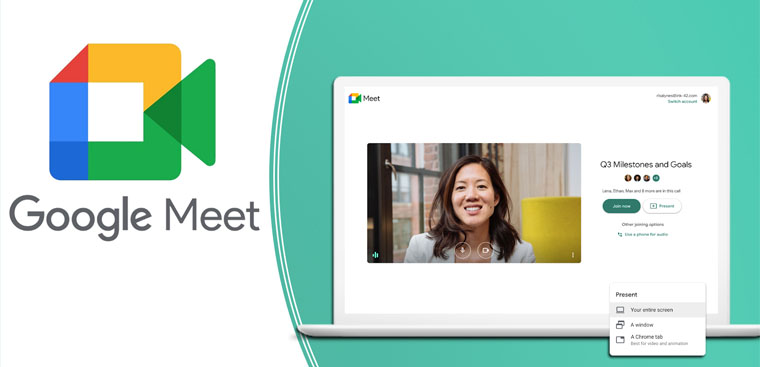
Những tính năng ưu việt mà Google Meet mang lại
Có thể tham gia vào lớp học hay các buổi họp bằng nhiều thiết bị khác nhau trên điện thoại, máy tính, laptop,.. với việc truy cập lên website đơn giản nhanh chóng hoặc tải ứng dụng Google Meet về thiết bị khi cần sử dụng thường xuyên.
- Có thể sử dụng để học hoặc tổ chức cho lớp học không quá 250 thành viên với phiên bản sử dụng miễn phí với đầy đủ các tính năng.
- Với phiên bản trả phí nội dung cuộc họp/học sẽ được bảo mật bằng mật khẩu dành cho người dùng và nội dung cuộc họp cũng được bảo mật hết sức chặt chẽ.
Hướng dẫn cách cài đặt Google Meet cho thiết bị nhanh nhất
Có 2 cách tải google meet về máy tính laptop mà bạn có thể làm thực hiện thao tác làm theo. Hãy thử làm cả 2 phương án lựa chọn cách tải google meet về máy tính laptop phù hợp nhất với bạn nhé!
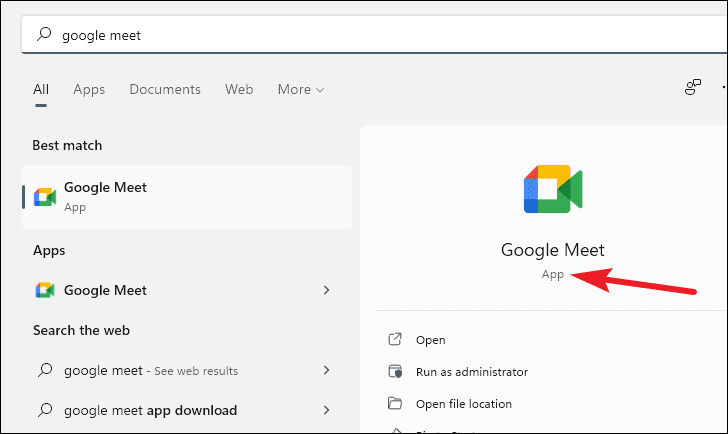
2 cách tải google meet về máy tính laptop được sử dụng nhiều nhất
Các bước tải Google Meet về máy tính/ PC cho trình duyệt
Để thực hiện các thao tác cách tải google meet về máy tính laptop cho chrome, bạn thực hiện lần lượt như sau:
- Bước 1. Khởi động máy tính và kết nối internet cho thiết bị
- Bước 2. Lựa chọn trình duyệt mà bạn sử dụng như: cốc cốc, chrome,… Tuy nhiên nếu bạn muốn truy cập nhanh vào trang tiện ích của Google Meet Extension thì chỉ có thể truy cập qua chrome.
- Bước 3. Chọn Add to Chrome → Thêm tiện ích.
- Bước 4. Khi cần sử dụng bạn chỉ cần chọn vào phía góc phải màn hình, hộp thoại Google Meet Extension xuất hiện là bạn có thể bắt đầu sử dụng Google Meet ngay rồi.
Như vậy là không cần tải về thiết bị mà người chơi chỉ cần thêm tiện ích trên trình duyệt là bạn đã có thể truy cập vào Google Meet nhanh chóng.
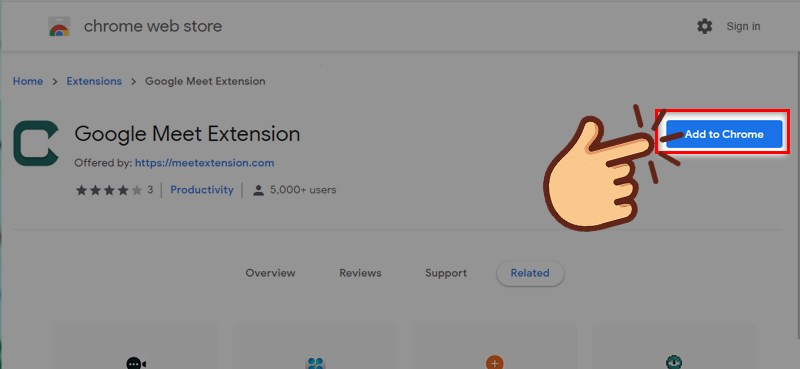 Tải Google Meet về máy tính/ PC cho trình duyệt
Tải Google Meet về máy tính/ PC cho trình duyệt
Tìm hiểu cách cài đặt Google Meet như tải phần mềm trên laptop
Cài đặt Google Meet như tải phần mềm giúp người chơi truy cập nhanh chóng, dễ dàng hơn, cách cách tải google meet về máy tính laptop này được đa số người dùng sử dụng. Để thực hiện bạn thao tác như sau:
- Bước 1. Mở trang Web Google Meet lên trên trình duyệt bạn sử dụng
- Bước 2. Chọn biểu tượng dấu ba chấm phía góc trên màn hình →chọn Công cụ khác → Tạo lối tắt.
- Bước 3. Mở dưới dạng cửa sổ để chạy trình duyệt → Tạo. Lúc này, lối tắt Google Meet sẽ hoạt động giống như một ứng dụng, thay vì bạn phải truy cập trên trình duyệt Web. Điều này sẽ tiết kiệm cho bạn khá khá thời gian.
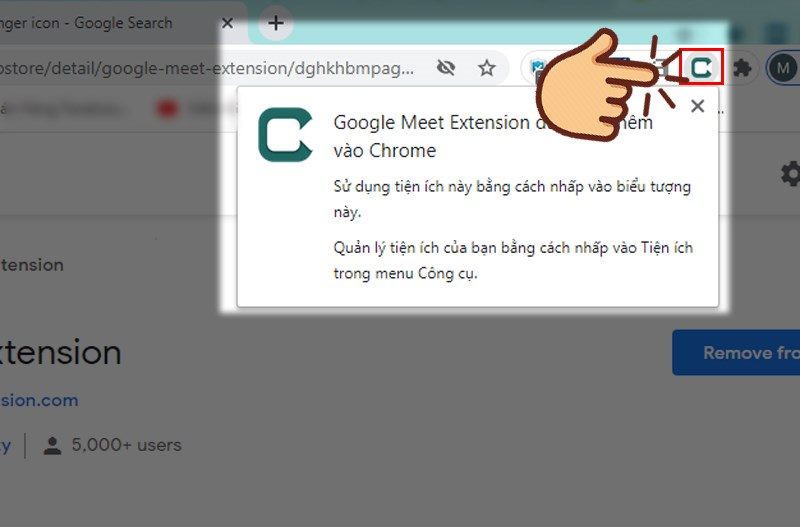
Cài đặt Google Meet như tải phần mềm trên laptop
Hướng dẫn cách tạo vào chia sẻ phòng họp trên Google Meet
Sử dụng Google Meet nhưng không phải ai cũng biết cách chính xác để tạo được một cuộc họp trên ứng dụng và cách để chia sẻ linh phòng họp với mọi người. Các thao tác thực hiện tạo vào chia sẻ phòng họp trên Google Meet: truy cập vào Google Meet bạn đã tải sau khi thực hiện các cách tải google meet về máy tính laptop → Bấm vào dấu các dấu chấm cạnh biểu tượng tắt gọi → Chọn mục họp, cuộc họp mới → bắt đầu cuộc họp mới tức thì → Bấm đồng ý, cho phép để Google Meet sử dụng camera và micro → Gõ vào email của thành viên bạn muốn mời hay chọn thêm người khác để thêm thành viên mới qua việc chia sẻ link phòng họp.
Có nên sử dụng cách tải Google Meet về máy tính laptop không?
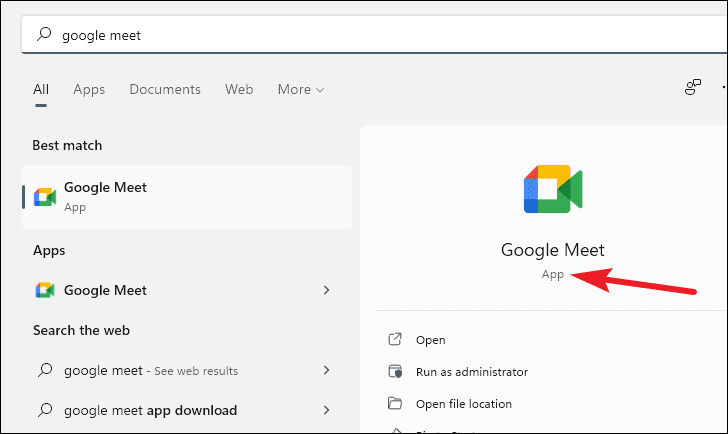
Có nên sử dụng cách tải Google Meet về máy tính laptop?
Việc áp dụng các cách tải google meet về máy tính laptop là hoàn toàn hợp lý bởi sử dụng nhanh, thuận tiện sẽ rất giúp ích cho người sử dụng. Không chỉ tiết kiệm được thời gian truy cập mà người dùng khi đã tải google meet về máy tính, laptop sẽ không bị nhầm sang các tab khác,..
Kết luận
Trên đây là bài viết hướng dẫn chi tiết bạn cách tải google meet về máy tính laptop. Hy vọng bạn đã có thêm một số những thông tin hữu ích. Chúc bạn thực hiện thao tác tải google meet về máy tính laptop thành công!







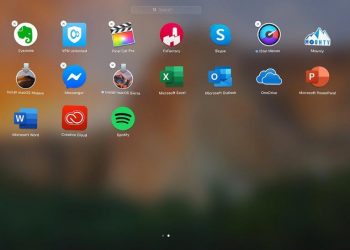





![[GIẢI ĐÁP] Genshin impact bao nhiêu gb trên máy tính, điện thoại](https://khophanmem.biz/wp-content/uploads/2022/11/Genshin-impact-tren-IOS-120x86.jpg)




